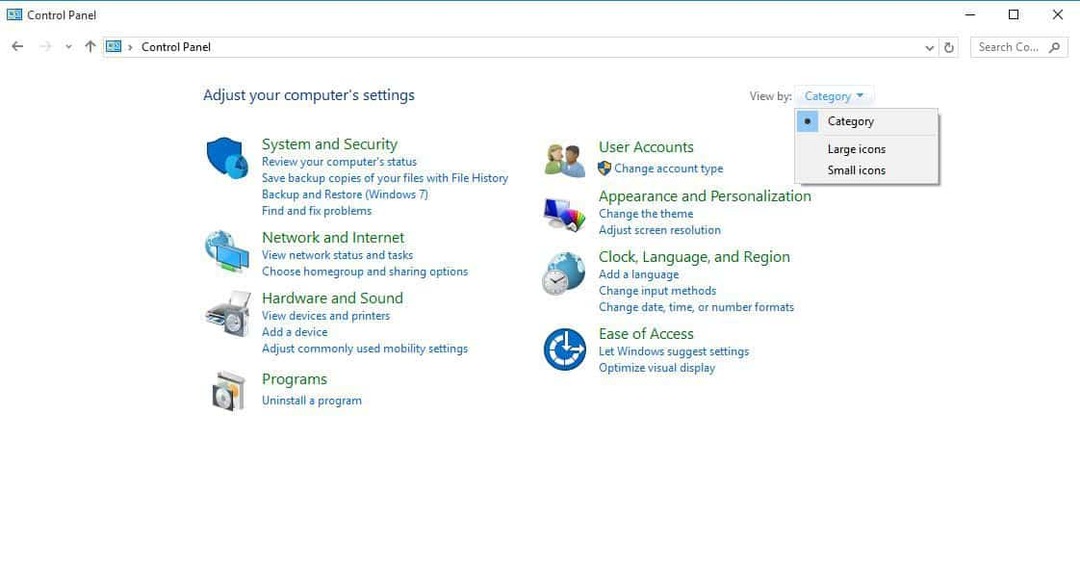Deze software zorgt ervoor dat uw stuurprogramma's blijven werken en beschermt u zo tegen veelvoorkomende computerfouten en hardwarestoringen. Controleer nu al uw chauffeurs in 3 eenvoudige stappen:
- DriverFix downloaden (geverifieerd downloadbestand).
- Klik Start scan om alle problematische stuurprogramma's te vinden.
- Klik Stuurprogramma's bijwerken om nieuwe versies te krijgen en systeemstoringen te voorkomen.
- DriverFix is gedownload door 0 lezers deze maand.
Er zijn verschillende foutmeldingen die u kunt tegenkomen op Windows 10, en vandaag laten we u zien hoe u dit kunt oplossen Browserconfiguratie is mislukt op het volgende .NET-framework fout. Dit soort fouten treden meestal op vanwege slecht geconfigureerde bestanden of als gevolg van registerfouten.
De meest voorkomende activiteit die dit type fout veroorzaakt, is wanneer u probeert uw besturingssysteem bij te werken systeem, voer een Microsoft-update uit of zelfs wanneer u probeert uw Microsoft Security Essentials-virus bij te werken databank.
In dit artikel zullen we een snelle oplossing voor dit soort problemen onderzoeken, dus laten we aan de slag gaan.
Hoe te repareren Browserconfiguratie is mislukt op het volgende .NET Framework-foutbericht? De eenvoudigste methode is om de .NET Framework-tool van Microsoft te gebruiken. Deze tool scant automatisch uw systeem en lost alle problemen met .NET Framework zelf op.
Hoe kan ik de browserconfiguratie oplossen die is mislukt bij de volgende .NET-frameworkfout?
Gebruik de geautomatiseerde wizard van Microsoft
De .NET Framework Repair Tool is ontwikkeld door Microsoft om gebruikers te helpen bij het aanpakken van het brede scala aan: .NET framework-fouten die ze ontvangen door op een paar knoppen te klikken en de instructies op het scherm te volgen instructies.
Deze tool zal proberen de beschadigde bestanden te herstellen en zal ook verschillende fixes toepassen. De nieuwste versie van deze software ondersteunt .NET Framework 4.6.1, .NET Framework 4.6 en .NET Framework 4.5.2.
Hier leest u hoe u het kunt downloaden en gebruiken:
- Bezoek de officiële webpagina van Microsoft .NET Framework Repair tool.
- Klik op de Downloaden knop.

- Kiezen NetFxRepairTool.exe en klik De volgende.

- Downloaden en voer vervolgens het installatiebestand uit.
- Vink het vakje aan Ik heb de licentievoorwaarden gelezen en geaccepteerd, en klik vervolgens op De volgende.

- De .NET Framework-reparatietool zal nu uw systeem analyseren en enkele wijzigingen aanbevelen op basis van de resultaten.
- Pas de wijzigingen toe door te klikken op De volgende.
- Nu kunt u het proces dat eerder een foutcode produceerde opnieuw proberen en kijken of het probleem is opgelost.
In dit artikel hebben we de beste en snelste manier onderzocht om met .NET Framework-fouten om te gaan, met behulp van de officiële Microsoft .NET Repair Tool.
Aan de andere kant, als je nog steeds last hebt van de fout in je huidige browser, waarom zou je dan niet overwegen om over te schakelen naar UR Browser?
Deze browser is ontworpen en ontwikkeld volgens EU-privacynormen en houdt u veilig en anoniem tijdens het roamen op het World Wide Web. Het werkt ook veel sneller dan je gebruikelijke (niet erg dat ik het zeg) reguliere browser dankzij privacymodi die cookies en trackers blokkeren.
Probeer het vandaag nog en geniet van veilig en snel browsen.
Aanbeveling van de redactie

- Snel laden van pagina's
- Privacy op VPN-niveau
- Verbeterde beveiliging
- Ingebouwde virusscanner
Laat het ons gerust weten in het commentaargedeelte hieronder als deze oplossing je heeft geholpen om het probleem op te lossen Browserconfiguratie is mislukt op het volgende .NET-framework fout.
LEES OOK:
- Download NET Framework 3.5 voor Windows 10
- COMException-fout in .NET Framework wordt opgelost met de nieuwste Patch Tuesday-updates
- Oplossing: .NET Framework 3.5 ontbreekt in Windows 10